去年,我为您带来了 19 天的 2019 年全新(对您而言)效率工具。今年,我将采取不同的方法:构建一个环境,让您在新的一年里更有效率,使用您可能已经在使用或可能没有使用过的工具。
使用 jrnl 记录日志
在我的工作场所,我们很多人在下班前都会在 Slack 上发布“每日结束”状态。由于有很多项目正在进行,并且有一个全球团队,这是一种很好的方式来分享您完成了什么、什么没有完成以及您需要什么帮助。但是有些日子非常忙碌,非常忙乱,以至于我不记得我做了什么。这就是日志记录的用武之地。
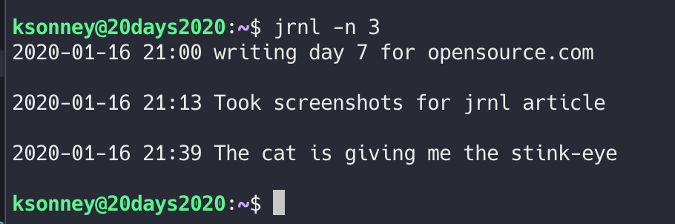
打开文本编辑器并在做某事时添加一行非常容易。但是,要回去弄清楚您何时做了特定笔记或快速轻松地提取相关行可能会很有挑战性。幸运的是,jrnl 可以提供帮助。
Jrnl 允许您从命令行输入快速条目、搜索过去的条目以及导出为 HTML 和 Markdown 等富文本格式。您可以拥有多个日志,这意味着您可以将工作条目与私人条目分开。它以纯文本格式存储条目,因此即使 jrnl 停止工作,您仍然拥有您的数据。
由于 jrnl 是一个 Python 程序,因此安装它的最简单方法是使用 pip3 install jrnl;这将确保您获得最新版本。首次运行时,它会询问一些问题,然后您就可以开始了。

现在,每当您需要做笔记或记录工作时,只需键入 jrnl <一些文本>, 它就会被记录到默认文件中并带有时间戳。您可以使用 jrnl -on YYYY-MM-DD 搜索特定日期的条目,使用 jrnl -from YYYY-MM-DD 搜索自某个日期以来的条目,以及使用 jrnl -to YYYY-MM-DD 搜索截至某个日期的条目。搜索词可以与 -and 参数结合使用,从而允许像 jrnl -from 2019-01-01 -and -to 2019-12-31 这样的搜索。
您还可以使用 --edit 命令行标志编辑日志中的条目。在执行此操作之前,请通过编辑文件 ~/.config/jrnl/jrnl.yaml 来设置条目的默认编辑器。您还可以在此处指定要用于日志的文件、用于标签的特殊字符以及其他一些选项。目前,重要的是设置编辑器。我使用 Vim,jrnl 的文档中提供了一些关于使用 VSCode 和 Sublime Text 等其他编辑器的有用的提示。
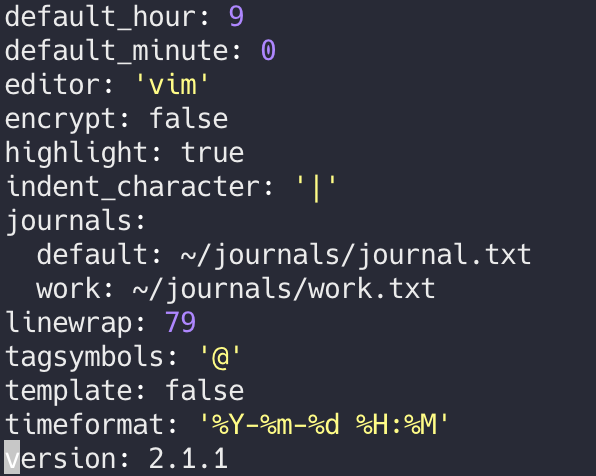
Jrnl 还可以加密日志文件。通过设置全局 encrypt 变量,您将告诉 jrnl 加密您定义的所有日志。也可以通过在配置文件中的定义中添加 encrypt: true 来为每个文件设置加密。
journals:
default: ~/journals/journal.txt
work: ~/journals/work.txt
private:
journal: ~/journals/private.txt
encrypt: true如果日志尚未加密,则在对该日志执行任何操作时,系统都会提示您输入密码。日志文件将以加密形式存储在磁盘上,免受窥探。jrnl 文档 提供了更多关于其工作原理、使用的密码等等的信息。
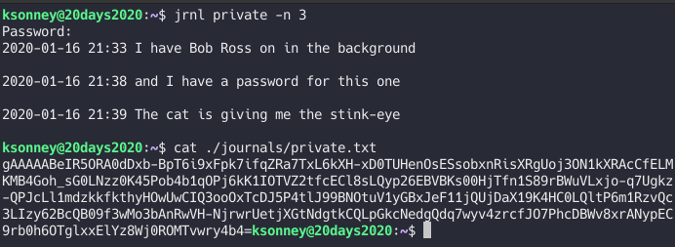
日志记录帮助我记住我何时做了什么,并在以后需要时找到它。

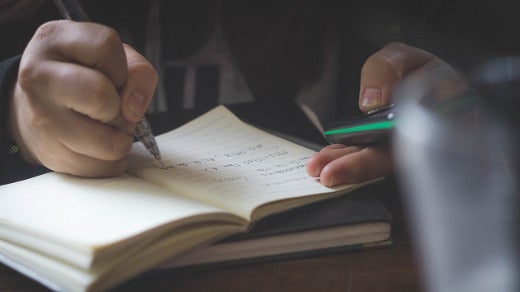







4 条评论